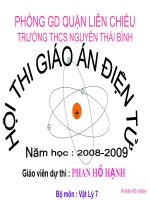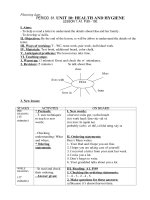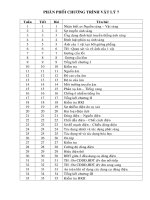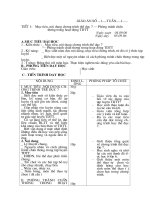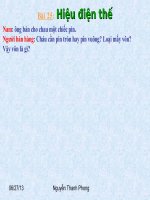giao an 7 2012 2013
Bạn đang xem bản rút gọn của tài liệu. Xem và tải ngay bản đầy đủ của tài liệu tại đây (211.74 KB, 21 trang )
<span class='text_page_counter'>(1)</span><div class='page_container' data-page=1>
<i>Chương I</i>
BẢNG TÍNH ĐIỆN TỬ
<i>Bài 1 : CHƯƠNG TRÌNH BẢNG TÍNH LÀ GÌ ?(t1)</i> <i> </i>
<b>I. MỤC TIÊU CẦN ĐẠT:</b>
- Hiểu chương trình bảng tính là gì ? Mục đích của chương trình bảng tính.
- Nhận diện giao diện CTBT, hiểu khả năng, lợi ích của CTBT.
- Hiểu được cơng dụng tổng qt của CTBT Excel
- Nắm được các thao tác cơ bảng khi làm việc với CTBT.
<b>II./ CHUẨN BỊ CỦA GIÁO VIÊN VÀ HỌC SINH</b>
-Phương pháp thảo luận, đặt vấn đề, vấn đáp.
-Chuẩn bị phịng máy nếu có
<b>III./ TỔ CHỨC HOẠT ĐỘNG DẠY VÀ HỌC</b>
<b> 1.Kiểm tra bài cũ: </b>
<b> 2.Bài mới:</b>
<b>HĐ GV và HS</b> <b>Nội dung</b>
<b>Hoạt động 1: 1.Bảng và nhu cầu xử lý thông tin dạng bảng:</b>
-GV nêu mục đích của việc sử dụng bảng tính.
-GV giới thiệu sơ lược về Excel mà HS sẽ được học.
Ví dụ 1: GV nêu VD1 SGK
Ví dụ 2: GV nêu VD2 SGK
Em có thể lập bảng để theo dõi kết quả học tập của riêng
em như ở hình 2 (SGK)
Ví dụ 3: GV nêu VD3 (SGK) và theo quan s át h ình
-GV giới thiệu KN chương trình bảng tính
K/n: -<i>Chương trình bảng tính là</i>
<i>phần mềm được thiết kế để giúp</i>
<i>ghi lại và trình bày thông tin dưới</i>
<i>dạng bảng, thực hiện các tính</i>
<i>tốn, cũng như xây dựng các biểu</i>
<i>đồ biểu diễn một cách trực quan</i>
<i>các số liệu có trong bảng.</i>
<b>Hoạt động 2: 2.Chương trình bảng tính:</b>
-Hiện nay có nhiều chương trình bảng tính khác nhau.
Tuy nhiên chúng đều có một số đặc trưng chung:
+Màn hình làm việc
+Dữ liệu
+Khả năng tính tốn và sử dụng hàm có sẵn
+Sắp xếp và lọc dữ liệu:
+Tạo biểu đồ
<b>a.Màn hình làm việc:</b>
<b>? Em hãy quan sát hình 4 SGK, giao diện của 3 chương </b>
trình bảng tính có gì giống nhau?=>HS: giống nhau:
thanh bảng chọn, thanh công cụ, các cột, hang…
<b>? Đặc trưng của của nó là gì?=>HS: dữ liệu số, văn bản,</b>
kết quả tính được trình bày dưới dạng bảng.
<b>b.Dữ liệu:</b>
-GV: Chương trình bảng tính có khả năng lưu giữ và xử
lí nhiều dạng dữ liệu khác nhau, trong đó có dữ liệu số
( ví dụ điểm kiểm tra), dữ liệu dạng văn bản ( ví dụ họ
tên).
<b>c.Khả năng tính tốn và sử dụng hàm có sẵn</b>
-GV: Với chương trình bảng tính, em có thể thực hiện
một cách tự động nhiều cơng việc tính tốn, từ đơn giản
<i>-Trên màn hình làm việc của các</i>
<i>chương trình bảng tính thường có</i>
<i>các bảng chọn, các thanh cơng cụ,</i>
<i>các nút lệnh thường dùng và cửa</i>
<i>sổ làm việc chính.</i>
</div>
<span class='text_page_counter'>(2)</span><div class='page_container' data-page=2>
đến phức tạp. Khi dữ liệu ban đầu thay đổi thì kết quả
tính tốn được cập nhật tự động mà khơng cần phải tính
tốn lại.
<b>d.Sắp xếp và lọc dữ liệu:</b>
-GV: Quan sát hình 1 và hình 5. Em thấy dữ liệu ở cột
nào đuợc sắp xếp lại ?=>HS: Cột: Điểm trung bình
-Nếu sử dụng chương trình bảng tính để lập bảng điểm
của lớp, giáo viên có thể sắp xếp học sinh theo các tiêu
chuẩn khác nhau (ví dụ <i>Điểm theo từng mơn học</i> hay
theo <i>Điểm trung bình</i>) một cách nhanh chóng. Giáo viên
cũng có thể lọc riêng từng nhóm học sinh giỏi, học sinh
khá…
<b>e.Tạo biểu đồ</b>
-GV: Nêu lại VD3 phần 1: Biểu đồ về tình hình sử dụng
đất ở xã Xuân Phương.
<i> -Khi dữ liệu ban đầu thay đổi thì</i>
<i>kết quả tính tốn được cập nhật tự</i>
<i>động mà khơng cần phải tính tốn</i>
<i>lại</i>
<i>- Chương trình bảng tính có thể</i>
<i>sắp xếp và lọc dữ liệu theo các</i>
<i>tiêu chuẩn khác nhau.</i>
<i>- Chương trình bảng tính cịn có</i>
<i>cơng cụ để tạo biểu đồ ( một trong</i>
<i>những dạng trình bày dữ liệu cơ</i>
<i>đọng và trực quan).</i>
<b>IV/. CỦNG CỐ HƯỚNG DẪN HỌC SINH TỰ HỌC Ở NHÀ: </b>
<i><b>1. Củng cố:</b></i>
<i>-</i> Chương trình bảng tính là gì?
<b>- Chức năng của chung của CTBT?</b>
<i><b>2.Hướng dẫn học sinh tự học ở nhà:</b></i>
- Học bài, đọc trước phần 3,4 trang 7 sgk.
</div>
<span class='text_page_counter'>(3)</span><div class='page_container' data-page=3>
<i>Bài 1 : CHƯƠNG TRÌNH BẢNG TÍNH LÀ GÌ ?(t2)</i> <i> </i>
<b>I. MỤC TIÊU CẦN ĐẠT:</b>
- Hiểu chương trình bảng tính là gì ? Mục đích của chương trình bảng tính.
- Nhận diện giao diện CTBT, hiểu khả năng, lợi ích của CTBT.
- Hiểu được công dụng tổng quát của CTBT Excel
- Nắm được các thao tác cơ bảng khi làm việc với CTBT.
<b>II./ CHUẨN BỊ CỦA GIÁO VIÊN VÀ HỌC SINH</b>
-Phương pháp thảo luận, đặt vấn đề, vấn đáp.
-Chuẩn bị phòng máy nếu có
<b>III./ TỔ CHỨC HOẠT ĐỘNG DẠY VÀ HỌC</b>
<b> 1.Kiểm tra bài cũ:</b>
? HS1:Em hãy nêu nhu cầu việc xử lý thông tin dạng bảng?
? HS2: Nêu tính năng chung của các chương trình bảng tính?
<b> 2.Bài mới:</b>
<b>HĐ của GV và HS</b> <b>Nội dung </b>
<b>Hoạt động 1: 3.Màn hình làm việc của chương trình bảng tính</b>
<b>? Quan sát hình 6, em thấy màn hình làm </b>
việc của chương trình bảng tính có gì khác
so với màn hình của chương trình soạn thảo
văn bản mà em đã được học ở lớp 6?=>HS:
có bảng, thanh công thức, địa chỉ ô, bảng
chọn Data, các trang tính.
<b>? trong một trang tính gồm có những thành</b>
phần nào? =>HS: Thanh tiêu đề, công thức,
bảng chọn data,…
<b>! Các cột của các trang tính được đánh thứ tự</b>
liên tiếp từ trái sang phải bằng các chữ cái
bắt đầu từ A,B,C,…Các kí tự này được gọi
là <i>tên cột.</i>
<b>! Các hàng của trang tính được đánh thứ tự</b>
liên tiếp từ trên xuống dưới bằng các số bắt
đầu từ 1,2,3…Các số này được gọi là<i> tên</i>
<i>hàng.</i>
<i>-Địa chỉ của một ơ tính </i>là cặp tên cột và tên
hàng mà ô nằm trên đó. Ví dụ A1 là ơ nằm ở
cột A và hàng 1.
<i>-Khối</i> là tập hợp các ơ tính liền nhau tạo
thành một vùng hình chữ nhật. <i>Địa chỉ của</i>
<i>khối</i> là cặp địa chỉ của ô trên cùng bên trái
và ô dưới cùng bên phải, được phân cách
nhau bởi dấu hai chấm (:). Ví dụ C3:E7 là
khối gồm các ô nằm trên các cột C,D,E và
nằm trên các hàng 3,4,5,6,7 (h7)
<i>-Thanh công thức: dùng để nhập, hiển thị dữ</i>
<i>liệu hoặc cơng thức trong ơ tính.</i>
<i> -Bảng chọn Data (dữ liệu): gồm các lệnh</i>
<i>dùng để xử lý dữ liệu.</i>
<i>-Trang tính gồm các cột và các hàng là miền</i>
<i>làm việc chính của bảng tính. Vùng giao</i>
<i>nhau giữa cột và hàng là ơ tính để chứa dữ</i>
<i>liệu.</i>
<i>-Trang tính: gồm các cột và các hàng, vùng</i>
<i>giao nhau giữa cột và hàng là ơ tính ( gọi tắt</i>
<i>là ô) dùng để chứa dữ liệu.</i>
<i>- Địa chỉ ơ tính: là cặp tên cột và tên</i>
<i>hàng(VD: A1).</i>
<i>- Khối ô: là tập hợp các ơ tính liền nhau</i>
<i>(VD:A1:C10)</i>
<b>Hoạt động 2: 4.Nhập dữ liệu vào trang tính</b>
<b>a.Nhập và sửa dữ liệu:</b>
</div>
<span class='text_page_counter'>(4)</span><div class='page_container' data-page=4>
văn bản Word ta làm thế nào? =>HS: Nháy
chuột vào vị trí cần soạn thảo văn bản và đưa
dữ liệu vào từ bàn phím.
-Nhập dữ liệu vào một ơ của trang tính ta
làm thế nào?=>HS:<i><b> -Em nháy chuột chọn ơ</b></i>
<i>đó và đưa dữ liệu vào từ bàn phím. </i>
<b>! GV:Chốt lại:</b>
<b>! Thao tác nháy chuột chọn một ơ được gọi </b>
là kích hoạt ô tính. Khi một ô tính được chọn
(hay được kích hoạt), trên màn hình em sẽ
thấy ơ tính đó có viền đậm xung quanh. Dữ
liệu nhập vào được lưu trong ơ đang được
kích hoạt.
<b>? Để sửa dữ liệu trong chương trình Word ta</b>
là thế nào? =>HS: Dùng phím Backspace
() nếu con trỏ soạn thảo ở sau từ cần xố
hoặc phím Delete nếu con trỏ soạn thảo ở
trước từ cần xố.
<b>? Trong chương trình bảng tính Excel ta sửa</b>
dữ liệu ntn?
<b>! Các tệp do chương trình bảng tính tạo ra </b>
thường được gọi là các bảng tính.
<b>b.Di chuyển trên trang tính:</b>
<b>? Để di chuyển trên vùng soạn thảo của </b>
chương trình soạn thảo văn bản ta làm tn?
=>HS:<i> Sử dụng các phím mũi tên trên bàn </i>
<i>phím.</i>
<b>? Có mấy cách di chuyển trên trang tính là </b>
những cách nào?=> Có 2 cách.
<b>c.Gõ chữ việt trên trang tính</b>
<b>? Nêu lại cách gõ văn bản chữ Việt trong</b>
chương trình soạn thảo văn bản Word?
=>HS: Dùng công cụ hỗ trợ gõ Vietkey.
<i><b>! Tương tự như với chương trình soạn thảo</b></i>
<i>văn bản để gõ các chữ đặc trưng của tiếng</i>
<i>Việt (ă, ơ, đ,..và các chữ có dấu thanh)</i>
<i>chúng ta cần có chương trình hỗ trợ gõ.</i>
<i>-Để nhập DL vào 1 ơ tính ta nhãy chuột</i>
<i>chọn ơ đó và gõ DL, sau đó nhấn Enter.</i>
.
<i>-Để sửa dữ liệu: nháy đúp chuột vào ơ đó và</i>
<i>thực hiện việc sửa chữa tương tự như việc</i>
<i>soạn thảo văn bản.</i>
<i>*Để di chuyển trên trang tính:</i>
<i>- Sử dụng các phím mũi tên trên bàn phím.</i>
<i>-Sử dụng chuột và các thanh cuốn</i>
<i>-Hai kiểu gõ chữ Việt phổ biến hiện nay là</i>
<i>kiểu TELEX và kiểu VNI. Quy tắc gõ chữ</i>
<i>Việt có dấu trong Excel tương tự như quy</i>
<i>tắc gõ chữ Việt có dấu trong chương trình</i>
<i>soạn thảo văn bản mà em đã được học.</i>
<b>IV/. CỦNG CỐ HƯỚNG DẪN HỌC SINH TỰ HỌC Ở NHÀ: </b>
<i><b>1. Củng cố:</b></i>
- Hỏi câu hỏi SGK
- Tập nhập dữ liệu, sử xoá, lưu nội dung đã đưa ra.
<i><b>2.Hướng dẫn học sinh tự học ở nhà:</b></i>
</div>
<span class='text_page_counter'>(5)</span><div class='page_container' data-page=5>
Tuần 2
Tiết 3
Bài thực hành 1: LÀM QUEN VỚI CHƯƠNG
TRÌNH BẢNG TÍNH EXCEL.(t1)
<b>I. MỤC TIÊU CẦN ĐẠT:</b>
- Khởi động và kết thúc Excel
- Biết các ơ, hàng, cột trên trang tính và các thanh cơng cụ.
- Biết cách di chun trên trang tính và nhập dữ liệu
<b>II/ chuÈn bÞ:</b>
+ Giáo viên: Giáo án và chuẩn bị phòng máy.
+ Học sinh: Vở ghi và sách giáo khoa (Tin học dành cho THCS quyển 2).
<b>III./ TỔ CHỨC HOẠT ĐỘNG DẠY VÀ HỌC</b>
<b> 1.Kiểm tra bài cũ:</b>
- Chương trình bảng tính là gì? Nêu tính năng chung của CTBT? Có mấy kiểu dự liệu?
- Giao diện của CHBT có gì đặc biệt khác với các phần mềm khác? Trang tính là gì?
<b> 2.Bài mới:</b>
<b>HĐ của GV và HS</b> <b>Nội dung </b>
<b>Hoạt động 1: Phổ biến và kiểm tra an toàn</b>
-Phổ biến nội dung bài thực hành
-Kiểm tra an toàn điện, an toàn thiết bị.
-HS nắm được nội dung bài thực hành
<b>Hoạt động 2: Bài luyện tập</b>
1. Nội dung:
a) Khởi động Excel:
(Start ® All Program ® Microsoft Excel).
Nếu có sẵn biểu tượng trên màn hình em
cũng có thể kích hoạt biểu tượng đó để khởi
động Excel.
HS nghe và quan sát
b)Lưu kết quả và thoát khỏi Excel
-Để lưu kết quả: chọn File ® Save hoặc nháy
nút lệnh Save
HS quan sát
-Để thoát khỏi Excel: chọn File ® Exit hoặc
nháy nút trên thanh tiêu đề.
HS thực hành
2) Bài tập:
Bài tập 1:
* Liệt kê các điểm giống và khác nhau giữa
màn hình Word và Excel?
* Mở các bảng chọn và quan sát các lệnh
trong các bảng chọn đó.
-HS mở các bảng chọn và quan sát.
* Kích hoạt một ơ tính và thực hiện di
chuyển trên trang tính bằng chuột và bằng
*Điểm giống: các bảng chọn, thanh
công cụ và các nút lệnh quen thuộc.
*Điểm khác:Thanh công thức,Bảng
chọn Data, Trang tính.
</div>
<span class='text_page_counter'>(6)</span><div class='page_container' data-page=6>
bàn phím. Quan sát sự thay đổi các nút tên
hàng và tên cột
tên cột của ơ đang đuợc kích hoạt có
màu khác so với các ô tính không được
kích hoạt.
<b>IV/. CỦNG CỐ HƯỚNG DẪN HỌC SINH TỰ HỌC Ở NHÀ: </b>
<i><b>1. Củng cố:</b></i>
- Lưu ý một số tồn tại trong quá trình thực hành
- Tun dương những học sinh giỏi, đơng viên khích kệ những học sinh còn thao tác chậm
<i><b>2.Hướng dẫn học sinh tự học ở nhà:</b></i>
</div>
<span class='text_page_counter'>(7)</span><div class='page_container' data-page=7>
Tuần 2
Tiết 4
Bài thực hành 1: LÀM QUEN VỚI CHƯƠNG
TRÌNH BẢNG TÍNH EXCEL.(t2)
<b>I. MỤC TIÊU CẦN ĐẠT:</b>
- Khởi động và kết thúc Excel
- Biết các ô, hàng, cột trên trang tính và các thanh cơng cụ.
- Biết cách di chuyên trên trang tính và nhập dữ liệu
<b>II/ chuÈn bÞ:</b>
+ Giáo viên: Giáo án và chuẩn bị phịng máy.
+ Học sinh: Vở ghi và sách giáo khoa (Tin học dành cho THCS quyển 2).
<b>III./ TỔ CHỨC HOẠT ĐỘNG DẠY VÀ HỌC</b>
<b> 1.Kiểm tra bài cũ: Xen kẽ trong giờ thực hành.</b>
<i><b> 2.Bài mới:</b></i>
<b>HĐ giáo viên và học sinh</b> <b>Nội dung</b>
<b>Hoạt động 1: Phổ biến và kiểm tra an toàn</b>
-Phổ biến nội dung bài thực hành
-Kiểm tra an toàn điện, an toàn thiết bị.
HS nắm được nội dung bài thực hành
<b>Hoạt động 2: Bài luyện tập</b>
<b>Bài tập 2:</b>
-Nhập dữ liệu tuỳ ý vào một ô trên trang
tính. Hãy dùng phím Enter để kết thúc việc
nhập dữ liệu trong ơ đó và quan sát ơ được
kích hoạt tiếp theo.
-Lặp lại thao tác nhập dữ liệu vào các ơ trên
trang tính, nhưng sử dụng một trong các
phím mũi tên để kết thúc việc nhập dữ liệu.
Quan sát ơ được kích hoạt tiếp theo và cho
nhận xét
-Chọn một ơ tính có dữ liệu và nhấn phím
Delete. Chọn một ơ tính khác có dữ liệu và
gõ nội dung mới. Cho nhận xét về các kết
quả.
-Thốt khỏi Excel mà khơng lưu lại kết quả
nhập dữ liệu em vừa thực hiện.
<b>Bài tập 3:</b>
Khởi động lại Excel và nhập dữ liệu ở bảng
dưới đây vào trang tính. (H8 trang 11)
Lưu bảng tính với tên Danh sách lớp em và
thoát khỏi Excel.
HS tự thực hành.
-GV kiểm tra kết quả làm bài của HS
-Giả sử nhập dữ liệu cho ơ tính A1 sau đó
dùng phím Enter. Ơ đuợc kích hoạt tiếp theo
là ơ A2.
-Giả sử nhập dữ liệu cho ơ tính B2. Nếu sử
dụng các phím mũi tên ® thì ơ kích hoạt là ơ
C2. Nếu sử dụng phím mũi tên thì ơ kích
hoạt là ơ A2. Nếu sử dụng phím mũi tên thì
ơ kích hoạt là ơ B3. Nếu sử dụng phím mũi
tên thì ơ kích hoạt là ơ B1.
-Chọn 1 ơ tính có dữ liệu và nhấn phím
Delete thì dữ liệu trong ơ đó sẽ mất đi. Chọn
một ơ tính khác có dữ liệu và gõ nội dung
mới thì ơ tính đó sẽ mất dữ liệu cũ và dữ liệu
mới được thay thế.
</div>
<span class='text_page_counter'>(8)</span><div class='page_container' data-page=8>
<b>IV/. CỦNG CỐ HƯỚNG DẪN HỌC SINH TỰ HỌC Ở NHÀ: </b>
<i><b>1. Củng cố:</b></i>
- Lưu ý một số tồn tại trong quá trình thực hành
- Tuyên dương những học sinh giỏi, đơng viên khích kệ những học sinh còn thao tác chậm
<i><b>2.Hướng dẫn học sinh tự học ở nhà:</b></i>
</div>
<span class='text_page_counter'>(9)</span><div class='page_container' data-page=9>
<i><b>Tuần 3</b></i>
<i><b>Tiết 5</b></i>
<i><b> BÀI 2:CÁC THÀNH PHẦN CHÍNH VÀ DỮ LIỆU TRÊN TRANG TÍNH(t1)</b></i>
<i><b> </b></i>
<b>I. MỤC TIÊU CẦN ĐẠT:</b>
+ Kiến thức: cung cấp cho học sinh các kiến thức về bảng tính, các thành phần chính trên
trang tính
+ Kỹ năng: Học sinh hiểu và nắm được các kiến thức cơ bản, để từ đó giúp thao tác nhanh
trên máy vi tính
+ Thái độ: nghiêm túc, tích cực học tập.
<b>II./ CHUẨN BỊ CỦA GIÁO VIÊN VÀ HỌC SINH</b>
+ Giáo viên: Giáo án và các tài liệu có liên quan.
+ Học sinh: Vở ghi và sách giáo khoa (Tin học dành cho THCS quyển 2).
<b>III./ TỔ CHỨC HOẠT ĐỘNG DẠY VÀ HỌC</b>
<b>1.Kiểm tra bài cũ: </b>
<b>?1 Màn hình làm việc của Excel có những cơng cụ gì đặc trưng cho chương trình bảng tính?</b>
<b>?2 Em hãy nêu cách nhập và sửa dữ liệu trên trang tính?</b>
<b>2.Bài mới:</b>
<b>H§ cđa GV vµ HS</b> <b>Néi dung</b>
<b>Hoạt động 1: 1.Bảng tính</b>
<b>? Em hãy quan sát phần trang tính của bảng</b>
tính có gì đặc biệt?(GV minh hoạ qua hình
13 SGK).
<b>! Trang tính được kích hoạt có nhãn màu </b>
trắng, tên trang viết chữ đậm. Để kích hoạt
trang tính em cần nháy chuột vào nhãn trang
tương ứng.
<i>-</i> Bảng tính thường gồm có 3 trang tính
( Sheet1, Sheet2, Sheet3) được phân biệt
bằng tên trên các nhãn.
- Trang tính được kích hoạt: có nhãn màu
trắng và tên trang tính là chữ đậm
<b>Hoạt động 2: 2.Các thành phần chính trên trang tính</b>
<b>? Quan sát bảng tính em thấy có những </b>
thành phần chính nào?=>HS: Hộp tên, khối,
thanh cơng thức..
<i>+Hộp tên: là ơ ở góc trên, bên trái trang</i>
<i>tính, hiển thị địa chỉ của ơ dược chọn.</i>
<i>+Khối: Là một nhóm các ơ liền kề nhau tạo</i>
<i>thành hình chữ nhật. Khối có thể là một ơ,</i>
<i>một hàng, một cột hay một phần của hàng</i>
<i>hoặc cột.</i>
<i>+Thanh công thức: Cho biết nội dung của ô</i>
<i>đang được chọn</i>.
<b>IV/. CỦNG CỐ HƯỚNG DẪN HỌC SINH TỰ HỌC Ở NHÀ: </b>
<i><b>1. Củng cố:</b></i>
- Bảng tính và trang tính, trang tính như thế nào là đang được kích hoạt?
-Nêu các thành phần chính trên trang tính?.
- Trả lời câu hỏi 2 trang 8 sgk.
<i><b>2.Hướng dẫn học sinh tự học ở nhà:</b></i>
- Học bài
</div>
<span class='text_page_counter'>(10)</span><div class='page_container' data-page=10>
<i><b>Tuần 3</b></i>
<i><b>Tiết 6</b></i>
<i><b> BÀI 2:CÁC THÀNH PHẦN CHÍNH VÀ DỮ LIỆU TRÊN TRANG TÍNH(t2) </b></i>
<b>I. MỤC TIÊU CẦN ĐẠT:</b>
+ Kiến thức: cung cấp cho học sinh các kiến thức về bảng tính, các thành phần chính trên
trang tính
+ Kỹ năng: Học sinh hiểu và nắm được các kiến thức cơ bản, để từ đó giúp thao tác nhanh
trên máy vi tính
+ Thái độ: nghiêm túc, tích cực học tập.
<b>II./ CHUẨN BỊ CỦA GIÁO VIÊN VÀ HỌC SINH</b>
+ Giáo viên: Giáo án và các tài liệu có liên quan.
+ Học sinh: Vở ghi và sách giáo khoa (Tin học dành cho THCS quyển 2).
<b>III./ TỔ CHỨC HOẠT ĐỘNG DẠY VÀ HỌC</b>
<b>1.Kiểm tra bài cũ: </b>
<b>?1 Em hãy trình bày những hiểu biết của em về bảng tính?</b>
<b>?2 Nêu các thành phần chính trên trang tớnh.?</b>
<b>2.Bi mi:</b>
<b>HĐ của GV và HS</b> <b>Nội dung</b>
<b>Hot ng 1: 3.Chọn các đối tượng trên trang tính</b>
<i><b>GV:</b></i> Cho HS quan sát qua tranh vẽ.
<b>? Để chọn các đối tượng trên trang tính, em</b>
thực hiện như thế nào?=> <i><b>HS:</b></i> trả lời
<b>!Chú ý: </b><i>Chọn ơ đầu tiên sẽ là ơ được kích</i>
<i>hoạt. Nếu muốn chọn đồng thời nhiều khối</i>
<i>khác nhau, em hãy chọn khối đầu tiên, nhấn</i>
<i>giữ phím Ctrl và lần lượt chọn các khối tiếp</i>
<i>theo.</i>
<i>-Chọn 1 ô:</i> <i>Đưa con trỏ chuột tới ô đó và</i>
<i>nháy chuột.</i>
<i>-Chọn 1 hàng: Nháy chuột tại nút tên hàng.</i>
<i>-Chọn một cột:Nháy chuột tại nút tên cột.</i>
<i>-Chọn một khối:Kéo thả chuột từ một ơ</i>
<i>góc(Vd ơ góc trái trên) đến ơ ở góc đối diện</i>
<i>(Ơ góc phải dưới).</i>
<b>Hoạt động 2: 4. Dữ liệu trên trang tính</b>
<i><b>GV:</b></i> có thể nhập các dạng dữ liệu khác nhau
vào các ô của trang tính. Dưới đây các em
được làm quen với hai dạng dữ liệu thường
dùng:=> <i>HS:</i> lắng nghe
<b>a.Dữ liệu số:</b>
<b>? Em hãy cho 1 số ví dụ về dữ liệu số?</b>
=><i>HS</i>: 120, +38, -162, 15.55,...
Vậy dữ liệu số là gì?=> <i>HS:</i> nghiên cưú
SGK và trả lời
Chú ý: <i>Ở chế độ ngầm định, dữ liệu số được</i>
<i>căn thẳng lề phải trong ơ tính.</i>
<i>Dấu phẩy(,) dùng để phân cách hàng nghìn</i>
-<i>Dữ liệu số là các số 0,1,...,9, dấu (+) chỉ số</i>
<i>dương, dấu trừ (-) chỉ số âm và dấu % chỉ tỉ</i>
<i>lệ phần trăm.</i>
</div>
<span class='text_page_counter'>(11)</span><div class='page_container' data-page=11>
<b>b.Dữ liệu ký tự:</b>
<b>? Em hãy cho biết những ví dụ về kí tự </b>
thường gặp?=><i>HS</i>: Lớp 7A , Điểm thi, Hà
nội
<b>? Vậy dữ liệu kí tự là gì?=></b><i>HS:</i>trả lời
Chú ý: Ở chế độ ngầm định, dữ liệu kí tự
được căn lề trái trong ơ tính.
-<i>Dữ liệu kí tự là dãy các chữ cái, chữ số và </i>
<i>các kí hiệu</i>.
<b>IV/. CỦNG CỐ HƯỚNG DẪN HỌC SINH TỰ HỌC Ở NHÀ: </b>
<i><b>1. Củng cố:</b></i>
- Nhắc lại một số kiến thức vừa học. Trả lời câu 3,4,5 sgk.
<i><b>2.Hướng dẫn học sinh tự học ở nhà:</b></i>
- Học bài
- Đọc và làm bài mới “bài thực hành 2: Làm quen với các kiểu dữ liệu trên trang tính”.
<i>Tuần 4</i> <i><b>Lớp – Ngày dạy</b></i> 71: 72:
</div>
<span class='text_page_counter'>(12)</span><div class='page_container' data-page=12>
<i>Tiết 7</i>
<i><b>Bài thực hành số 2: </b></i>
<i><b>LÀM QUEN VỚI CÁC KIỂU DỮ LIỆU TRANG TÍNH(t1)</b></i> <i> </i>
<i><b> </b></i>
<b>I. MỤC TIÊU CẦN ĐẠT:</b>
<b>- Phân biệt được bảng tính, trang tính và các thành phần chính của trang tính.</b>
- Mở và lưu bảng tính trên máy tính.
- Chọn các đối tượng trên trang tính.
- Phân biệt và nhập các kiểu dữ liệu khác nhau vào ơ tính.
<b>II./ CHUẨN BỊ CỦA GIÁO VIÊN VÀ HỌC SINH</b>
- GV: Chuẩn bị một số bài thực hành, giáo án và chuẩn bị phịng máy.
- HS: Chia nhóm để thực hành, vở ghi và sách giáo khoa
<b>III./ TỔ CHỨC HOẠT ĐỘNG DẠY VÀ HỌC</b>
<b>1.Kiểm tra bài cũ: Xen kẽ trong giờ thực hành </b>
<b>2.Bài mới:</b>
<b>HĐ giáo viên và học sinh</b> <b>Nội dung</b>
<i><b>HĐ1:</b></i><b> Phổ biến và kiểm tra an toàn</b>
-Phổ biến nội dung bài thực hành
-Kiểm tra an toàn điện, an toàn thiết bị.
HS nắm được nội dung bài thực hành
<i><b>HĐ2</b></i>: Bài luyện tập
<b>1) Nội dung:</b>
<b>a.Mở bảng tính:</b>
-GV: Em có thể mở bảng tính mới hoặc một
bảng tính đã được lưu trên máy tính.
HS lắng nghe
<b>! GV nhắc lại cách mở bảng tính. </b>
HS thực hành
<b>b.Lưu bảng tính với một tên khác:</b>
-Em có thể lưu bảng tính đã có sẵn trên máy tính
với một tên khác bằng cách sử dụng lệnh File ®
Save.
Hs quan sát sau đó thực hành.
<b>2) Bài tập:</b>
Bài tập 1:Tìm hiểu các thành phần chính của
trang tính.
-Khởi động Excel. Nhận biết các thành phần
chính trên trang tính: ơ, hàng, cột, hộp tên và
thanh cơng thức.
-Nháy chuột để kích hoạt các ô khác nhau và
quan sát sự thay đổi nội dung trong hộp tên
-Nhập dữ liệu tuỳ ý vào các ô và quan sát sự
thay đổi nội dung trên thanh công thức. So sánh
nội dung dữ liệu trong ô và trên thanh công thức.
-Gõ =5+7 vào một ô tuỳ ý và nhấn phím Enter.
Chọn lại ơ đó và so sánh nội dung dữ liệu trong
ô và trên thanh công thức.
-Hộp tên hiển thị địa chỉ của ơ tính
đang được kích hoạt.
-Thanh công thức cho biết nội dung
của ô đang được chọn.
-Nội dung thanh cơng thức là =5+7.
trong ơ tính là 12.
<b>IV/. CỦNG CỐ HƯỚNG DẪN HỌC SINH TỰ HỌC Ở NHÀ: </b>
<i><b>1. Củng cố:</b></i>
</div>
<span class='text_page_counter'>(13)</span><div class='page_container' data-page=13>
<i><b>2.Hướng dẫn học sinh tự học ở nhà: </b></i>
<i><b>- </b></i>Chuẩn bị phần tiếp theo.
<i>Tuần 4</i>
</div>
<span class='text_page_counter'>(14)</span><div class='page_container' data-page=14>
<i>Tiết 8</i>
<i><b>Bài thực hành số 2: </b></i>
<i><b>LÀM QUEN VỚI CÁC KIỂU DỮ LIỆU TRANG TÍNH(t2)</b></i> <i> </i>
<i><b> </b></i>
<b>I. MỤC TIÊU CẦN ĐẠT:</b>
<b>- Phân biệt được bảng tính, trang tính và các thành phần chính của trang tính.</b>
- Mở và lưu bảng tính trên máy tính.
- Chọn các đối tượng trên trang tính.
- Phân biệt và nhập các kiểu dữ liệu khác nhau vào ơ tính.
<b>II./ CHUẨN BỊ CỦA GIÁO VIÊN VÀ HỌC SINH</b>
- GV: Chuẩn bị một số bài thực hành, giáo án và chuẩn bị phòng máy.
- HS: Chia nhóm để thực hành, vở ghi và sách giáo khoa
<b>III./ TỔ CHỨC HOẠT ĐỘNG DẠY VÀ HỌC</b>
<b>1.Kiểm tra bài cũ: Xen kẽ trong giờ thực hành </b>
<b>2.Bài mới:</b>
<b>HĐ giáo viên và học sinh</b> <b>Nội dung</b>
<b>HĐ1: Phổ biến và kiểm tra an toàn</b>
-Phổ biến nội dung bài thực hành
-Kiểm tra an toàn điện, an toàn thiết bị.
HS nắm được nội dung bài thực hành
<b>HĐ2 Bài luyện tập</b>
<b>Bài tập2: Chọn các đối tượng trên trang</b>
tính.
-Thực hiện các thao tác chọn một ô, một
hàng, một cột và một khối trên trang tính.
Quan sát sự thay đổi nội dung của hộp tên
trong quá trình chọn.
<b>?Giả sử cần chọn cả ba cột A, B, C. Khi đó</b>
em cần thực hiện thao tác gì? Hãy thực hiện
thao tác đó và nhận xét.
-Chọn một đối tượng (một ô, một hàng, một
cột, hoặc một khối) tuỳ ý. Nhấn giữ phím
Ctrl và chọn một đối tượng khác. Hãy cho
nhận xét về kết quả nhận được
-Nháy chuột ở hộp tên và nhập dãy B100
vào hộp tên, cuối cùng nhấn phím Enter.
Cho nhận xét về kết quả nhận được. Tương
tự, nhập các dãy sau vào hộp tên (nhấn phím
Enter mỗi lần nhập) A:A, A:C, 2:2, 2:4,
B2:D6. HS tự thực hành (GV làm mẫu 1 lần)
Quan sát kết quả nhận được và cho nhận
xét.
<b>Bài tập 3 : Mở bảng tính.</b>
-Mở một bảng tính mới.
HS thực hành theo từng nội dung của BT
-Chọn một ơ. Hộp tên hiển thị địa chỉ của ơ
đó.
-Chọn một hàng. Hộp tên hiển thị địa chỉ của
ô đầu hàng đó.
-Chọn một cột. Hộp tên hiển thị địa chỉ của ơ
ở đầu cột đó.
-Chọn một khối. Hộp tên hiển thị địa chỉ của
ơ trên cùng bên trái khối đó.
HS: -Cách 1: Nháy chuột tại nút tên cột A,
kéo chuột đến vị trí cột C thì thả chuột.
-Cách 2: Nháy chuột tại nút tên cột A, nhấn
giữ phím Ctrl và nháy chuột tại nút tên cột
B,C.
HS: -Các đối tượng được chọn.
-Ô B100 được chọn
</div>
<span class='text_page_counter'>(15)</span><div class='page_container' data-page=15>
HS thực hành
<b>Bài tập 4: Nhập dữ liệu vào trang tính.</b>
Nhập các dữ liệu sau đây vào các ô trên
trang tính của bảng tính Danh sach lop em
vừa mở trong BT3 (hình 21 SGK)
-Lưu bảng tính với tên So theo doi the luc.
GV kiểm tra kết quả bài TH
<b>IV/. CỦNG CỐ HƯỚNG DẪN HỌC SINH TỰ HỌC Ở NHÀ: </b>
<i><b>1. Củng cố:</b></i>
- Lưu ý một số tồn tại trong quá trình thực hành
- Tuyên dương những học sinh giỏi, đơng viên khích kệ những học học còn thao tác
chậm
<i><b>2.Hướng dẫn học sinh tự học ở nhà: </b></i>
- Tự thực hành thêm.
- Xem trước bài 3: thực hiện tính tốn trên trang tính.
</div>
<span class='text_page_counter'>(16)</span><div class='page_container' data-page=16>
<i>Tuần 5</i>
<i>Tiết 9</i>
<i> Bài 3: THỰC HIỆN TÍNH TỐN TRÊN TRANG TÍNH(t1) </i>
<b>I. MỤC TIÊU CẦN ĐẠT:</b>
<b>- Biết cách nhập công thức vào ơ tính;</b>
- Biết chuyển từ cơng thức tốn học thành cơng thức trên ơ tính theo kí hiệu phép tốn của
bảng tính;
- Biết sử dụng địa chỉ ô tính trong công thức.
<b>II./ CHUẨN BỊ CỦA GIÁO VIÊN VÀ HỌC SINH</b>
GV: - Giáo án, bảng và bút;
- Một số ví dụ bài tập;
HS: - SGK, vở để ghi;
<b>III./ TỔ CHỨC HOẠT ĐỘNG DẠY VÀ HỌC</b>
<b>1.Kiểm tra bài cũ: </b>
- Liệt kê các thành phần chính của trang tính? Thanh cơng thức có vai trị gì đặc biệt?
- Nêu các dạng dữ liệu mà excel có thể xử lý? Cách hiển thị khác nhau như thế nào?
<b>2.Bài mới:</b>
<b>HĐ của giáo viên và học sinh</b> <b>Nội dung</b>
<b>Hoạt động 1: 1.Sử dụng cơng thức để tính tốn.</b>
-GV:Từ các dữ liệu đã nhập vào ơ tính, em
có thể thực hiện các tính tốn và lưu lại
kết quả. Tính tốn là khả năng ưu việt của
chương trình bảng tính.
HS lắng nghe
-GV: Em hãy cho biết 1 số ví dụ về các
biểu thức tính tốn trong tốn học?
Hs thảo luận và trả lời:
(7+5):2 ; 13x2-8
Hs thảo luận trả lời:
-GV: Em hãy cho một số ví dụ về phép
tốn trong tốn học và kí hiệu của nó?
HS:13+5,21-7,3*5,18/2,6^2,6%
-Bảng tính Excel cũng sử dụng cơng thức
và các phép toán.
-GV: Các phép toán trong toán học thực
hiện theo trình tự như thế nào?
-HS:Các phép toán trong chương trình
bảng tính cũng thự hiện theo trình tự thơng
trường như trong tốn học.
+: Kí hiệu phép cộng
- : Kí hiệu phép trừ
/ : Kí hiệu phép chia
*: Kí hiệu phép nhân
^: Kí hiệu phép lấy luỹ thừa (6^2)
%:Kí hiệu phép lấy phần trăm
(và): để gộp các phép toán
- Thứ tự thực hiện phép toán giống như
trong toán học.
<i>(Các phép toán trong dấu() thực hiện</i>
<i>trước rồi đến phép luỹ thừa, sau đó đến</i>
<i>phép nhân và chia, cuối cùng là phép cộng</i>
<i>và trừ.)</i>
<b>Hoạt động 2: 2.Nhập công thức</b>
-<i>Dấu = là dấu đầu tiên em cần gõ khi</i>
<i>nhập công thức vào 1 ơ. Các bước thực</i>
<i>hiện như hình 22.</i>
-Gv cho HS quan sát H22.
HS quan sát lắng nghe
-<i>Nếu chọn một ơ khơng có cơng thức và</i>
<i>quan sát thanh cơng thức, em sẽ thấy nội</i>
<i>dung trên thanh công thức và dữ liệu có</i>
<i>trong ơ</i> ntn?
</div>
<span class='text_page_counter'>(17)</span><div class='page_container' data-page=17>
<i>trên thanh cơng thức và dữ liệu có trong ơ</i>
ntn?
-HS: <i>khác nhau.</i>
-GV cho HS quan sát H23
Chú ý: Dấu = là dấu đầu tiên cần gõ khi
nhập công thức vào một ô
<b>IV/. CỦNG CỐ HƯỚNG DẪN HỌC SINH TỰ HỌC Ở NHÀ: </b>
<i><b>1. Củng cố</b></i>
- Các kí hiệu để sử dụng trong cơng thức trong bảng tính.
- Các bước nhập công thức.
<i><b>2.Hướng dẫn học sinh tự học ở nhà:</b></i>
- Học bài
- Xem trước phần 3,4 của bài.
</div>
<span class='text_page_counter'>(18)</span><div class='page_container' data-page=18>
<i>Tuần 5</i>
<i>Tiết 10</i>
<i> Bài 3: THỰC HIỆN TÍNH TỐN TRÊN TRANG TÍNH (t2)</i>
<b>I. MỤC TIÊU CẦN ĐẠT:</b>
<b>- Biết cách nhập cơng thức vào ơ tính;</b>
- Biết chuyển từ cơng thức tốn học thành cơng thức trên ơ tính theo kí hiệu phép tốn của
bảng tính;
- Biết sử dụng địa chỉ ơ tính trong cơng thức.
<b>II./ CHUẨN BỊ CỦA GIÁO VIÊN VÀ HỌC SINH</b>
GV: - Giáo án, bảng và bút;
- Một số ví dụ bài tập;
HS: - SGK, vở để ghi;
<b>III./ TỔ CHỨC HOẠT ĐỘNG DẠY VÀ HỌC</b>
<b>1.Kiểm tra bài cũ: </b>
?Các kí hiệu để sử dụng trong cơng thức trong bảng tính.
?Các phép tốn trong chương trình bảng tính thực hiện theo trình tự nào.
?Dấu đầu tiên em cần gõ khi nhập công thức vào một ơ là dấu gì.
?Các bước nhập cơng thức .
<b>2.Bài mới:</b>
<b>HĐ của Giáo viên và Học Sinh</b> <b>Nội Dung</b>
<b>Hoạt động 1: 3.Sử dụng địa chỉ trong công thức.</b>
-GV: em hãy nhắc lại cách viết địa chỉ của 1
ô, cho vd?
Địa chỉ của một ô là cặp tên cột và tên hàng
mà ô đó nằm trên. VD: A10, D15, AE2.
-VD Ô A1 cho dữ liệu số 12
Ô B1 cho dữ liệu số 8
Ơ C1 cần tính TB của 2 ơ A1 và B1
Ta nhập công thức vào ô C1 ntn?
HS: Ở ô C1 nhập =(12+8)/2
-GV:Tuy nhiên, nếu dữ liệu trong ô A1 sửa
thành 22 thì em phải tính lại. Để kết quả
trong ô C1 tự động cập nhật, em có thể thay
số 12 bằng địa chỉ của ơ A1 và số 8 bằng địa
chỉ của ô B1 trong công thức. Vậy ở ô C1 ta
sẽ nhập ntn?
GV minh hoạ qua tranh vẽ hình 24
HS: ơ C1 nhập =(A1+B1)/2
HS quan sát.
- Địa chỉ của một ô: là cặp tên cột và tên
hàng.
- Ta có thể tính tốn với dữ liệu thông qua
địa chỉ của ô, hàng, cột, khối.
- Nội dung của ô kết quả sẽ được tự động
cập nhật mỗi khi nội dung trong các ô dữ
liệu thay đổi.
<b>Hoạt động 2: </b>
-Làm bài tập: câu 3,4 sgk trang 24
GV hướng dẫn
HS trả lời
<b>IV/. CỦNG CỐ HƯỚNG DẪN HỌC SINH TỰ HỌC Ở NHÀ: </b>
<i><b>1.Củng cố</b></i>
</div>
<span class='text_page_counter'>(19)</span><div class='page_container' data-page=19>
- Học bài
- Xem trước bài thực hành 3: “ Bảng điểm của em”
</div>
<span class='text_page_counter'>(20)</span><div class='page_container' data-page=20>
<i>Tuần 6</i>
<i>Tiết 11</i>
<i>Bài thực hành 3: </i> <i> </i>
<i><b>BẢNG ĐIỂM CỦA EM</b></i>
<b>I. MỤC TIÊU CẦN ĐẠT:</b>
- Biết nhập và sử dụng công thức trên trang tính
<b>II./ CHUẨN BỊ CỦA GIÁO VIÊN VÀ HỌC SINH</b>
+ Giáo viên: Giáo án và chuẩn bị phòng máy.
+ Học sinh: Vở ghi và sách giáo khoa.
<b>III./ TỔ CHỨC HOẠT ĐỘNG DẠY VÀ HỌC</b>
<b>1.Kiểm tra bài cũ: Xen kẽ trong giờ thực hành.</b>
<b>2.Bài mới:</b>
<b>H§ cđa Giáo viên và Học Sinh</b> <b>Nội Dung</b>
<b>Hoạt động 1: Phổ biến và kiểm tra an toàn</b>
-Phổ biến nội dung bài thực hành
-Kiểm tra an toàn điện, an toàn thiết bị.
HS nắm được nội dung bài thực hành
<b>Hoạt động 2: Bài luyện tập</b>
-GV hướng dẫn HS làm các bài tập 1,2 trang 25
sgk.
HS lắng nghe
<b>Bài tập 1: Nhập công thức (trang 25 SGK)</b>
-Nêu lại kí hiệu các phép toán đã học trong
Excel?
HS: Trả lời.
-Sử dụng cơng thức để tính các phép tính trên
trang tính trong SGK trang 25.
-HS thực hành
-GV quan sát HS thực hành
<b>Bài tập 2 : Tạo trang tính và nhập cơng thức</b>
Mở trang tính mới và nhập các dữ liệu như trên
H25(sgk tr25)
Nhập các cơng thức vào các ơ tính tương ứng như
trong bảng (SGK trang 26)
-GV thực hiện mẫu một số công thức mẫu.
- HS chó ý quan s¸t.
- HS thực hành
-Hiển thị dữ liệu số trong ơ tính:
Nếu độ rộng của cột quá nhỏ không
hiển thị hết dãy số quá dài em sẽ
thấy các kí hiệu ## trong ơ. Khi đó
cần tăng độ rộng của ơ để hiển thị
hết các số
<b>Lưu ý: HS nên chỉnh sửa công</b>
thức, tránh phải gõ lại lần đầu làm
mất thời gian.
<b>IV/. CỦNG CỐ HƯỚNG DẪN HỌC SINH TỰ HỌC Ở NHÀ: </b>
<i><b>1. Củng cố:</b></i>
- Kiểm tra kết quả của một số nhóm, nhận xét.
<i><b>2.Hướng dẫn học sinh tự học ở nhà:</b></i>
- Xem trước bt3 và bt4 sgk trang 26,27.
</div>
<span class='text_page_counter'>(21)</span><div class='page_container' data-page=21>
<i>Bài thực hành 3: </i> <i> </i>
<i><b>BẢNG ĐIỂM CỦA EM(t2)</b></i>
<b>I. MỤC TIÊU CẦN ĐẠT:</b>
- Biết nhập và sử dụng cơng thức trên trang tính
<b>II./ CHUẨN BỊ CỦA GIÁO VIÊN VÀ HỌC SINH</b>
+ Giáo viên: Giáo án và chuẩn bị phòng máy.
+ Học sinh: Vở ghi và sách giáo khoa.
<b>III./ TỔ CHỨC HOẠT ĐỘNG DẠY VÀ HỌC</b>
<b>1.Kiểm tra bài cũ: Xen kẽ trong giờ thực hành.</b>
<b>2.Bài mới:</b>
<b>H§ cđa Giáo viên và Học Sinh</b> <b>Nội Dung</b>
<b>Hoạt động 1: Phổ biến và kiểm tra an toàn</b>
-Phổ biến nội dung bài thực hành
-Kiểm tra an toàn điện, an toàn thiết bị.
HS nắm được nội dung bài thực hành
<b>Hoạt động 2: Bài luyện tập</b>
-GV hướng dẫn HS làm các bài tập 3,4 trang
26-27 sgk
<b>Bài tập 3: Thực hành lập và sử dụng công thức</b>
(sgk tr26)
GV hướng dẫn học sinh thay đổi dữ liệu <i>Tiền</i>
<i>gửi</i>, <i>Lãi xuất</i> và quan sát sự thay đổi tự động
của Số tiền trong sổ để thấy được sự tiện lợi
của bảng tính
<b>! GV HD HS nhập cơng thức.</b>
- HS chú ý và nhập công thức theo mẫu:
-Trong ô E3 nhập công thức =B2+B2*B3.
-Trong ô E4 nhập công thức =E3+E3*B3
-Trong ô E5 nhập công thức =E4+E4*B3
…
-Trong ô E14 nhập công thức =E13+E13*B3
<b>Bài tập 4: Thực hành lập bảng tính và sử dụng</b>
cơng thức.
Mở bảng tính mới và lập bảng điểm của em như
hình 27 SGK. Tr27.
<b>! GV HD HS nhập cơng thức</b>
- Có thể chọn ơ tính chứa công thức
và nháy chuột vào công thức hiển thị
trên thanh cơng thức hoặc nhấn F2
sau đó thực hiện chỉnh sửa công thức
-Số tiền tháng thứ nhất:
=Số tiền gửi + số tiền gửi x lãi xuất
-Số tiền từ tháng thứ 2 trở đi
=Số tiền của tháng trước+ số tiền của
tháng trước lãi xuất
- HS thực hành nhập công thức:
-Ơ G3 nhập cơng thức:
=(C3+D3*2+E3*2+F3*3)/8
Tương tự với các ơ G4®G10
<b>IV/. CỦNG CỐ HƯỚNG DẪN HỌC SINH TỰ HỌC Ở NHÀ: </b>
<i><b>1. Củng cố:</b></i>
- Kiểm tra kết quả của một số nhóm, nhận xét.
<i><b>2.Hướng dẫn học sinh tự học ở nhà:</b></i>
</div>
<!--links-->